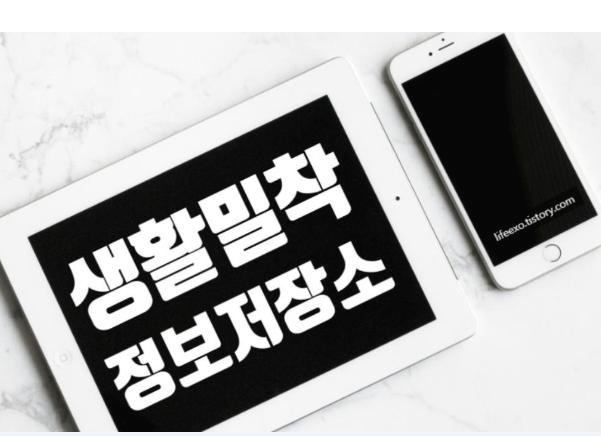📣윈도우7 서비스 종료. 무료 10업그레이드
사용하지 않는 오래된 컴퓨터가 있어 윈도우10으로 업그레이드 하려고 PC사양을 봤더니, 대충(?)돌아갈 것 같아 업그레이드하기로 결정했다.

Microsoft의 지원 종료 알림
2020년 1월 윈도우7은 제품 지원이 종료되었다.
알아두어야 할 것은 `지원`이 종료되는 것 일 뿐, 구매한 제품이기 때문에 계속해서 `사용`은 가능하다.
아마 2010년까지도 대부분의 가정이나 비지니스 컴퓨터에는 윈도우7이 깔려있을 것이기 때문에, 윈도우7의 사용 정지는 있을 수 없는 일이긴 하다.
국내에선 2019년까지도 윈도우7이 주를 이루었기 때문에, 2020년인 지금도 윈도우7을 사용하는 곳이 다수 있다.
윈도우7을 사용하는 사람이 윈도우10으로의 업그레이드가 필수는 아니지만, 보안프로그램(windows defender)과 보안관련정보들의 지속적인 업데이트가 이루어지지 않기 때문에, 윈도우10으로의 업그레이드를 추천한다.
*유료로 윈도우7의 보안업데이트를 계속 지원받을 수 있기는 하다. [(2020년 1월 ~ 2021년 1월) Windows 7 Pro 장치당 $50, Windows 7 Enterprise 장치당 $25. 해가 지날수록 비싸짐]
📣Windows7 에서 Windows10 으로 업그레이드
1. 일단 본인의 컴퓨터가 정품 인지를 확인해야 한다.
바탕화면의 [내컴퓨터]에 오른쪽마우스를 눌러 [속성]으로 들어가 정품 인증을 확인한다.

*당연하겠지만, 정품이어야 정품 시리얼을 가지고 그대로 windows10정품으로 업그레이드가 가능하다.
*물론 정품이 아니라면, 윈도우 부팅USB를 만들어 윈도우10을 새로 설치하는 방법도 있다.
*윈도우10은 정품인증을 하지 않더라도, `정품인증을 해주세요`워터마크가 뜨는 것 이외의 사용상 불편함이 없다.
2. 정품임을 확인했다면, 마이크로소프트의 [소프트웨어다운로드] 사이트로 접속해 윈도우10 업그레이드 도구[지금 도구 다운로드]를 클릭해 다운받는다. (다운로드 링크는 게시글 하단)

3. 다운로드 받은 `MediaCreationTool2004`을 마우스 오른쪽으로 클릭해 관리자 권한으로 실행한다.


4. 관련 통지 및 사용 조건에 동의를 눌러준다.

5. 원하는 작업을 선택하라고 나오는데, 현재 사용중인 PC를 업그레이드 하려면 [지금 이 PC업그레이드]를 선택하고, 사용중인 컴퓨터가 아닌 서브 컴퓨터(과거사용하던 컴퓨터)를 업그레이드 시키려면 [다른 PC용 설치 미디어(USB 플래시 드라이브, DVD 또는 ISO파일) 만들기]를 선택한다.

6. 다음을 누르면, Windows10이 다운로드 된다.
*윈도우10과 호환되지 않는 프로그램이 존재한다면, 제거하라는 순서가 뜨기도 한다.

7. 다운로드가 완료되었다면, Windows10 설치를 진행한다.
*설치과정에서 컴퓨터가 몇 번 꺼졌다, 켜졌다를 반복한다.
*설치 속도는 생각보다 빠르다.

8. 설치가 완료되면, 윈도우10 고유의 작업들을 설정해준다. 모든 설정을 완료하면 윈도우10 업그레이드가 끝이 난다.
*음성인식, 위치, 내장치 찾기, 진단데이터, 맞춤형광고, 광고ID등을 설정할 수 있다.
*태블릿PC용 윈도우10 설치시에는 음성인식, 위치, 내장치 찾기 등은 사용으로 하는 게 더 좋다
.

윈도우7인 상태에서 업그레이드를 하면, 이전에 설치되어있던 프로그램은 그대로 유지된다.
*단 무조건 남는 것은 아니다. 업그레이드 전 중요사항은 백업을 해 놓아야 한다. 찾아보니 프로그램이 모두 날아가는 상황도 있음. 주의 필요. 백업필수.
윈도우10을 설치하면, 기본브라우저는 마이크로소프트 엣지로 설정된다.
*설치하고나니 windows7 때보다 더 빨라졌다. 말도 안돼... 최적화는 역시 windows10 이다. 하지만, PC사양이 받쳐주지 않으면 급속히 느려질 것이다.
ⓒLIFEEXO
윈도우(Windows) 관련글